¿Cómo iniciar sesión en la interfaz web del Router Wi-Fi (interfaz de usuario azul)?
La página de administración basada en la web es un servidor web interno incorporado que no requiere acceso a Internet. Sin embargo, requiere que su dispositivo (Celular, laptop, tablet, etc.) esté conectado al router. Esta conexión puede ser cableada o inalámbrica.
Nota: La versión desactualizada de su navegador web puede causar problemas de compatibilidad con la interfaz basada en web (página de administración) de su dispositivo, tales como: no poder iniciar sesión en la interfaz, mostrar funciones incompletas, etc.
Se recomienda utilizar una conexión por cable si va a cambiar la configuración inalámbrica del router o actualizar la versión de firmware del router.
Tome Archer C8 como ejemplo.
Paso 1

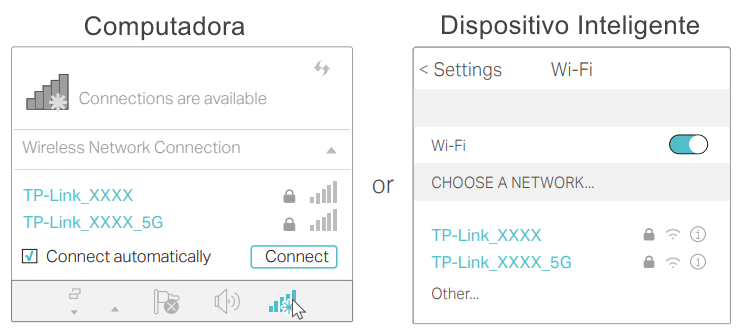
Nota: El nombre de dominio cambia por modelo. Encuéntrelo en la etiqueta inferior del producto..
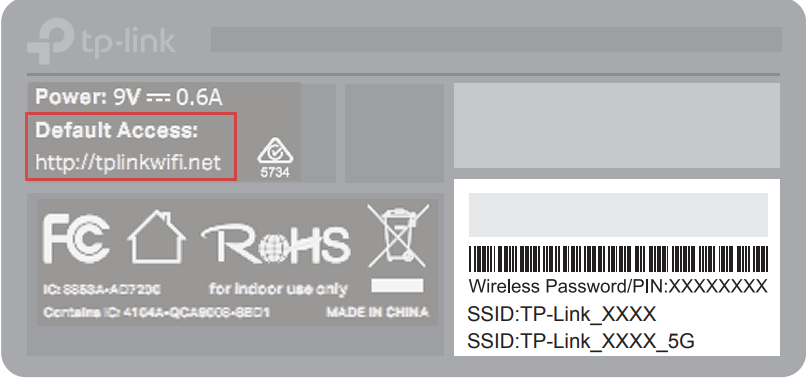
Escriba el nombre de usuario y la contraseña en la página de inicio de sesión. El nombre de usuario y contraseña predeterminados para dispositivos TP-Link es admin. En caso que el equipo le indique que cree una contraseña, creela y avance con la ocnfiguración.
Nota: todas las letras para el nombre de usuario y la contraseña serán minúsculas.

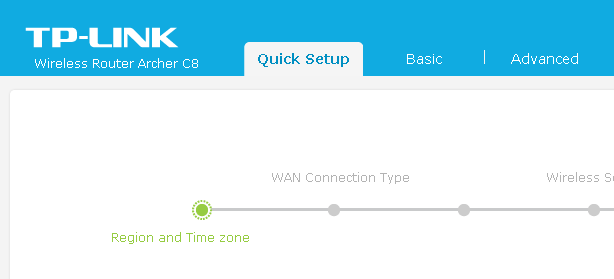
- Si le muestra un error server error -401, significa que ha ingresado un nombre de usuario o contraseña incorrectos, puede restablecer el equipo a la configuración predeterminada de fábrica presionando el botón Restablecer / WPS durante aproximadamente 10 segundos.

- Si la página de inicio de sesión no se puede mostrar, verifique la información de IP en su computadora. Normalmente, la conexión de área local / conexión Ethernet obtendrá una dirección IP como 192.168.0. * (* = 100 ~ 199), puerta de enlace / router predeterminado 192.168.0.1.
- Si la dirección IP es normal pero la página de inicio de sesión aún no se puede mostrar, intente con un navegador web diferente y verifique la configuración del firewall / antivirus en la computadora.
Para conocer más detalles de cada función y configuración, vaya al Centro de descargas para descargar el manual de su producto.
¿Es útil esta pregunta frecuente?
Sus comentarios nos ayudan a mejorar este sitio.